Kuidas Asus ruuterit vilgutada? Püsivara värskenduse juhised

- 4042
- 860
- Jean Kihn
Kuidas Asus ruuterit vilgutada? Püsivara värskenduse juhised
Nüüd värskendame püsivara Asus ruuteris. Milline konkreetne mudel? See artikkel sobib kõigile ASUS-ruuteritele, kuid ma näitan näitena ASUS RT-N12 ruuterit+. Siiani pole käepärast ühtegi teist Asus. Kuid selle ettevõtte enam -vähem uute seadmete puhul on juhtpaneel sama (tumedates värvides). Mul on vanas Asus RT-N13U B1-l mingi sinine juhtpaneel, kuid on ka leht, millel on moes püsivara värskendamine. Ja püsivara ja värskenduse otsimise protsess, mida ma selles juhistes kuvan, sobib kõigile mudelitele.
Ruuteri vilkumiseks peate tegema järgmised toimingud:
- Siit saate teada tema ruuteri ja auditi (riistvara versioon) mudel.
- Kontrollige, kas teie ASUS -ruuteri jaoks on olemas püsivara värskendus
- Leidke ja laadige alla püsivara ametlikult ASUS -saidilt.
- Ühendage ruuter võrgukaabli kaudu arvutiga.
- Minge ruuteri seadetesse ja valage uus püsivara.
Mitu nüanssi:
- Kui ruuter on juba häälestatud ja töötab teie jaoks, siis võite minna selle sätetesse ja klõpsates ühel nupul, kontrollige, kas on olemas uus tarkvaraversioon. Et mitte otsida püsivara jne. D. Mis siis, kui uut versiooni pole. Aga nagu mulle tundus, valetab see tšekk natuke. Või leiab ta ainult tõsiseid värskendusi. Mul oli algselt püsivara 3.0.0.4.376_3754. Ma ujutasin konkreetselt vanemaid 3.0.0.4.376_3690. Käivitasin tšeki ja ruuter andis mulle välja, et mul oli uusim versioon installitud. Me teeme järeldused: veebikontroll valetab, ASUS -ruuteri vana püsivara tagasitulek saab teha.
- Kui teil on uus ruuter ja soovite tarkvara enne seadistamist värskendada, peate kohe otsima tarkvara uue versiooni ja värskendama. Või konfigureerige uuesti ruuter ja kontrollige uue versiooni saadavust juhtpaneelilt.
- Niipalju kui ma aru saan, isegi kui olete oma ASUS juba üles seadnud, ei pea te püsivara värskendamine teie sätteid haakima, te ei pea seda uuesti kohandama. Mis on väga hea.
- Tootja veebisaidilt püsivara laadimisel olge ettevaatlik. Laadige alla oma seadme jaoks spetsiaalselt püsivara (nüüd kaalume seda üksikasjalikult).
Märge:
Ruuteri juhtpaneelil ei öelda midagi, et te ei saa Wi-Fi ruuterit vilgutada. Kui selle kohta ei öelda midagi, siis saab seda teha, kuid ma ei soovita. Parem püsivara ajal ühendab ruuteriga võrgukaabli kaudu. Ja võib -olla on teil juba arvuti, mis on ühendatud LAN -i kaudu. Kui midagi värskendamist läheb valesti või valate vale püsivara, siis läheb see tõenäoliselt hädaabirežiimi ja peate ruuteri püsivara taastamise taastama. Ja mitte asjaolu, et see töötab taastamiseks.
Saame teada mudeli, ruuteri auditi ja laadige alla ASUS -i püsivara
Teie ruuteri mudel ja selle riistvaraversioon, kõige parem on vaadata kleebist sebimise enda alt.

Nüüd läheme ASUS ametliku veebisaidi tugilehele aadressil http: // www.Asus.Com/tugi/.
Kirjutame ehitusplatsil Teie ruuteri mudel Ja klõpsake Sisenema. Näiteks on mul RT-N12+.
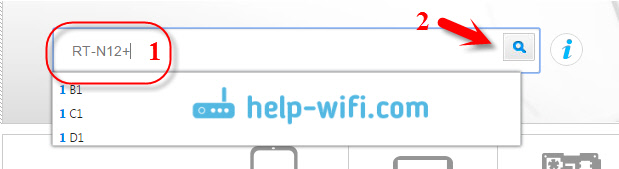
Leidke leitud seadmete loendis oma ruuter ja klõpsake lingil Juht ja tööriistad.
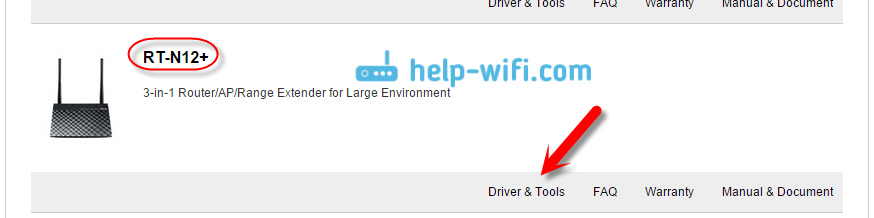
Teie seadme leht avaneb. Valige loendis, kus peate opsüsteemi valima Teised. Klõpsake üksusel Püsivara ja laadige alla uusim püsivara (see on tavaliselt ülaosas). Pöörake tähelepanu püsivara versioonile, rullige see teie seadmesse juba installitud püsivaraga (näete seadetest või seadme all).
Kui saidil on uus versioon, siis klõpsake lingil Ülemaailmne ja salvestage arhiiv tarkvarast arvutisse.
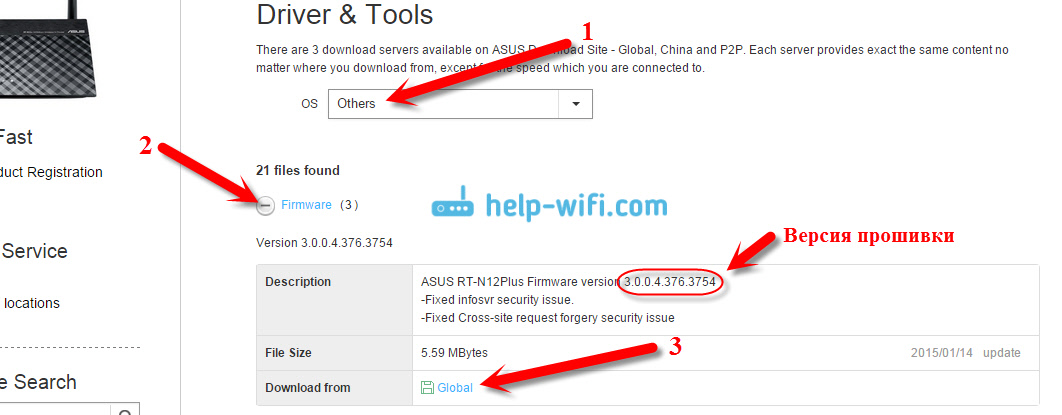
Eemaldage püsivarafail kohe vormingus .Trx Arhiivist, mille just alla laadisime.
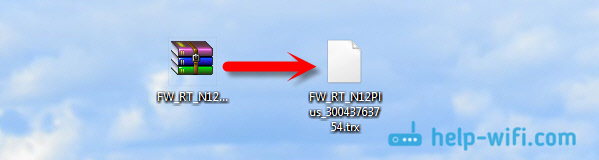
Kõik on valmis, saate hakata tarkvara värskendama.
Asus ruuteri püsivara värskendamise protsess
Ühendage ruuteriga, nagu ma juba eespool kirjutasin, kõige paremini kaabli järgi.

Sisestage brauseris aadress 192.168.1.1. Seadete (standard administraator ja administraator) sisestamiseks märkige kasutajanimi ja parool. Või vaadake juhtpaneeli sissepääsu üksikasjalikke juhiseid.
Minge ruuteri seadetel vahekaardile Administratsioon - Uuendage mikro -PRAM. Klõpsake nuppu Vali fail, ja valige arvutis püsivara fail. Värskenduse alustamiseks klõpsake nuppu Saada.
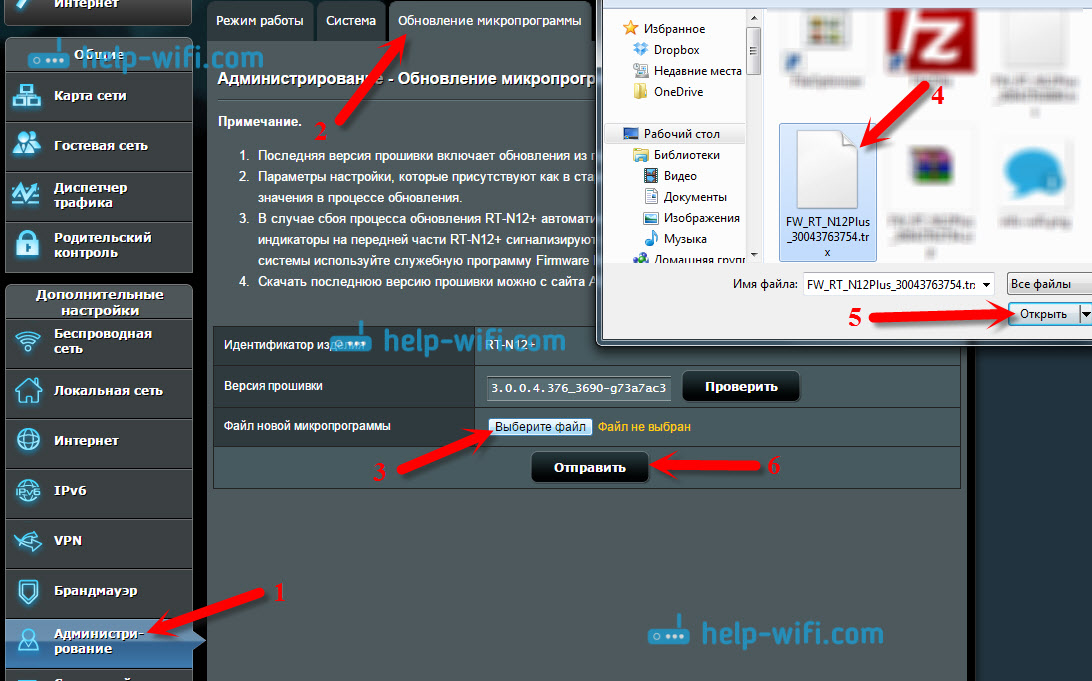
Ootame värskendusprotsessi lõppu. Ärge lülitage midagi välja ja vajutage.

Pärast värskendust avatakse põhisädete leht.
Värskenduse kättesaadavuse kontrollimiseks võite minna sama vahekaardi administratsiooni sätetesse -UpDate the Mikro -PRAM ja klõpsake nuppu Kontrollima (Ruuteri Internet tuleks konfigureerida). Praegune versioon.
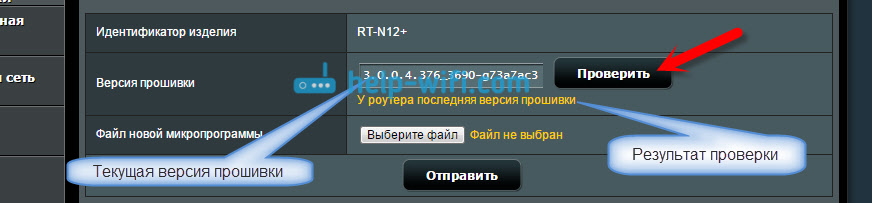
Järelsõna
See ei tundu olevat keeruline, kuid kuidagi segaduses püsivara otsimisega. Sellepärast mitte tehke seda nii, et seadetes oleks kohe konkreetse mudeli laadimiseks link laadimiseks. Seda pole keeruline teha. Samuti ei saanud ma aru, kas on vahet, mis on teie ruuteri riistvaraversioon. Niipalju kui ma aru saan, pole vahet.
Ja veel üks nali, mul oli ruuteris kohe uuem versioon kui see, mille saidilt alla laadin (laadisin alla uue, mis oli ametlikul veebisaidil). Võib -olla pole nad seda saidile veel lisanud.
Kui teil on küsimusi jäänud, küsige. Püüan aidata.
- « Zyxel Keeneetilised stardiülevaated, omadused ja fotod
- Kuidas ühendada iPad (iPad mini) Internetiga Wi-Fi kaudu? »

